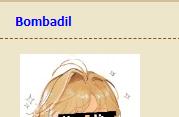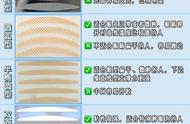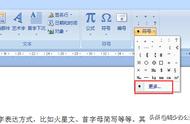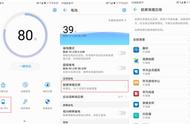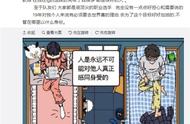MOD函数是一种用于求余数的函数,其语法如下:
MOD(number, divisor)
其中,number 是被除数,divisor 是除数。该函数将返回两个参数的余数。
例如,要计算 10 除以 3 的余数,可以使用以下公式:
MOD(10, 3)
该公式将返回 1,因为 10 除以 3 的商是 3,余数是 1。
MOD函数在我们实际应用当中非常广泛,下面我给大家举几个例子。
❶生成循环序列
比如下面的示例中我们生成1、2、3的循环序列,使用公式如下:
=MOD(ROW(A3),3) 1
如果我们想生成1-5的循环序列,我们只需要将公式中的3改为5就可以了
=MOD(ROW(A5),5) 1
以此类推,我们可以生成任意的循环序列数。

❷根据身份证号码判断性别
身份证的倒数第2位是代表性别信息,奇数为男性,偶数为女性,我们可以通过MOD函数轻松进行奇偶数的判断,从而获得性别,公式如下:
=IF(MOD(MID(B2,17,1),2),"男","女")
在该公式中,我们先用MID函数获取第17位的数字(倒数第2位),然后通过MOD函数对2求余,如果是偶数返回0(即FALSE),奇数返回1(即TRUE),然后再通过IF函数进行判断并返回结果。

❸隔行填充颜色
选中单元格区域,依次点击【开始】>【条件格式】>【新建规则】,在弹出的对话框中选择“使用公式确定要设置格式的单元格”,然后输入下面的公式。最后点击格式按钮设置隔行填充的样式,即可实现自动隔行填充。
=MOD(ROW(),2)
如下图所示:

❹隔列求和
下图中,我们求每个月实际销量的和,使用下面的公式:
=SUMPRODUCT((MOD(COLUMN(B3:G3),2)=0)*B3:G3)
我们求每个月计划销量的和,使用下面的公式:
=SUMPRODUCT((MOD(COLUMN(B3:G3),2)=1)*B3:G3)
公式中B3:G3是求和的数据区域,2个公式唯一有区域的部分就是用红色标注出来的部分,=0时对偶数行求和,=1时对奇数行求和。

其实MOD函数在实际工作当中还是许多巧妙的用法,本文就不一一列举了,只要大家掌握好这个函数的特性,遇到实际问题就能举一反三灵活运用。
创作不易,喜欢的朋友可以多多点赞、收藏、评论、分享… 祝大家生活都一帆风顺!
,